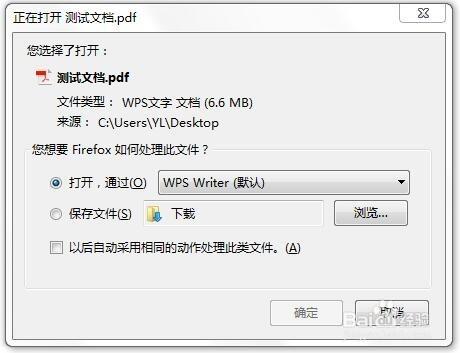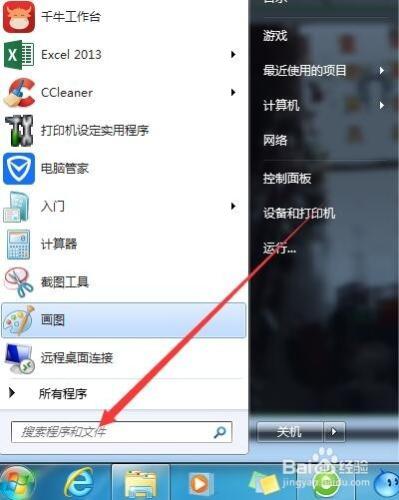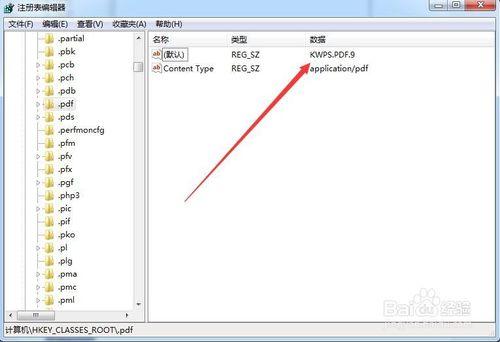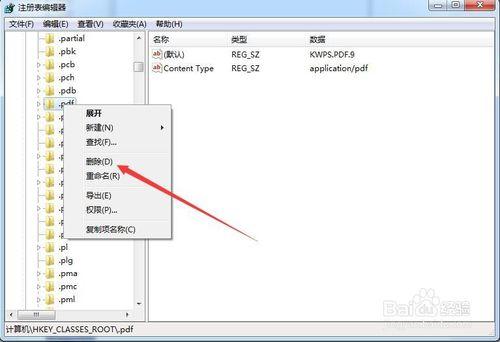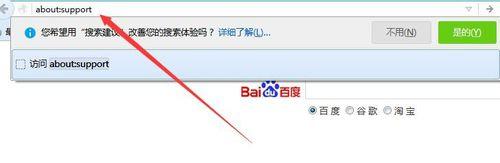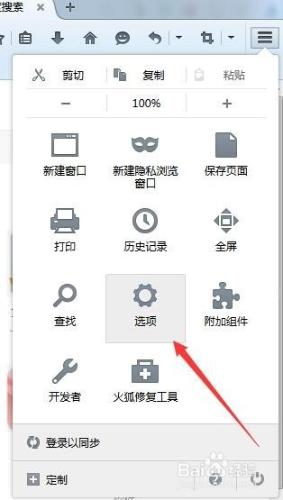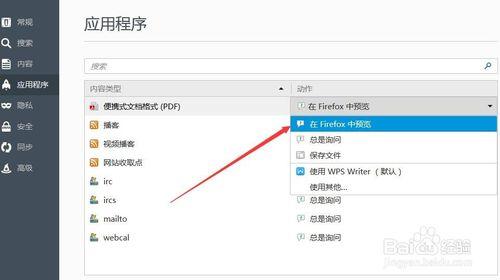我們知道Firefox瀏覽器支援開啟PDF文件的功能,但是最近發現在使用Firefox瀏覽器開啟PDF文件的時候,會自動彈出儲存頁面,格式為WPS,這時該怎麼解決呢。下面我們就一起來看一下解決辦法吧。
工具/原料
firefox瀏覽器
方法/步驟
我們先來看一下Firefox瀏覽器開啟PDF文件的錯誤提示頁面
點選開始選單,在彈出的選單執行框中輸入regedit命令,然後回車開啟登錄檔編輯器
在登錄檔編輯器中依次開啟計算機\HKEY_CLASSES_ROOT\.pdf下的子鍵,可以看到修改為WPS格式了
右鍵點選PDF子鍵,在彈出選單中選擇刪除選單項,然後重新啟動電腦
重新啟動電腦後,開啟firefox瀏覽器,然後在位址列中輸入about:support命令
開啟“故障排除資訊”頁面,然後點選上面的“重新整理firefox”按鈕後,重新啟動firefox瀏覽器
重新開啟firefox瀏覽器後,點選更多選單上的“選項”圖示
然後在開啟的選項視窗中,找到應用程式選單項,在右側的“行動式文件格式”一項中,選擇“在Firefox中預覽”選單項,重新啟動firefox瀏覽器,這時發現可以使用火狐瀏覽器開啟PDF文件了。